
気になってるけど中々手が出せないウェアラブルデバイスと言えば「スマートグラス」。
そんなスマートグラスの中でも知名度の高い「XREAL Air 2」の使用感を確かめてみました。
本記事では、XREAL Air 2を使ってみた感想や、どんな見え方がするのか、どういう用途だとXREAL Air 2が活きるかなどについて紹介しています。
イメージ映像・画像を通し、具体的な見え方についても言及しているので、ぜひ参考にしてみてください。

INDEX

| 視野角 | 46度 |
| 解像度 | 片眼 1,920×1,080 |
| リフレッシュレート | 120Hz |
| 重量 | 72g |
XREAL Air 2は、接続したスマホやタブレットの画面を、レンズに内蔵されたディスプレイに映し、至近距離で見ることができる商品です。
写真だとわかりづらいと思いますが、レンズの奥に画像が映っているのがわかると思います。

レンズの奥に映るいらすとやのイラスト
耳掛けの部分にはスピーカーが搭載されているので、音声を聴くこともできます。
付属品には、鼻の大きさによって調整可能なノーズパッドや、明るい部屋でも映像が見やすくなるカバーなどがあります。

付属品一覧
XREAL Air 2はただ接続した機器と同じ画面を見るだけの製品ではなく、いくつかの機能があります。
なお、本記事では、XREAL Air 2を装着して見たときの見え方を「イメージ映像・画像」として再現して掲載しています。
実際の見え方とは多少の違いがありますが、ご了承ください。

画面が追従してくるイメージ映像
目の前に表示されている画面が、顔の動きに合わせて一緒に動くモードです。
常に画面が顔の動きに追従してくれるので、画面が見切れたり見失うということがなく、常に画面を見続けられます。
XREAL Air 2が利用できるほぼ全ての機種で利用ができるモードとなっています。

画面が固定されている見え方のイメージ映像
目の前に表示されている画面を、特定の位置に固定するモードです。
常に特定の位置に画面を固定できるので、本当のモニターを設置しているような使い勝手になります。
全機種で利用できるわけではなく、XREALのアプリ「Nebula」に対応した機種でしか利用できません。
複数の仮想マルチディスプレイを表示できるモードです。
接続しているノートパソコンの画面は1つでも、レンズ越しには2台3台のマルチディスプレイがあるかのように表示できます。
こちらも全機種で利用できるわけではなく、XREALのアプリに対応した機種でしか利用できません。

装着感について、「耳が痛い」「着け心地が悪い」ことはとくになく、重さのある眼鏡というような感触です。
重さで耳が痛くなるようなことはないですが、鼻に多少の重さは感じます。
耳部分はラバー素材となってるので肌に当たっていても痛くなく、高さ調整もできるので装着感は悪くありません。

装着中の外観としては、やっぱり多少のゴツさがありますね。

とくに横から見たとき、通常の眼鏡と比べると顔からレンズが少し浮いているような外観になります。

派手すぎたり明らかに違和感があるような外観ではないので、外でも問題なく利用できそうです。
装着感が気になる方は、レンタルして使ってみるのもおすすめです。
店頭などでデモ機を試すよりも、長時間着用してじっくり試すことができるので、実際の使用感とほぼ同じ状況で試せます。
ぜひレンタルもチェックしてみてください。
エックスリアル/XREAL Air 2
XREAL Air 2の見え方は、目の前に大きなディスプレイが置いてあるようなイメージで、視界の8割ぐらいが画面に占領されています。
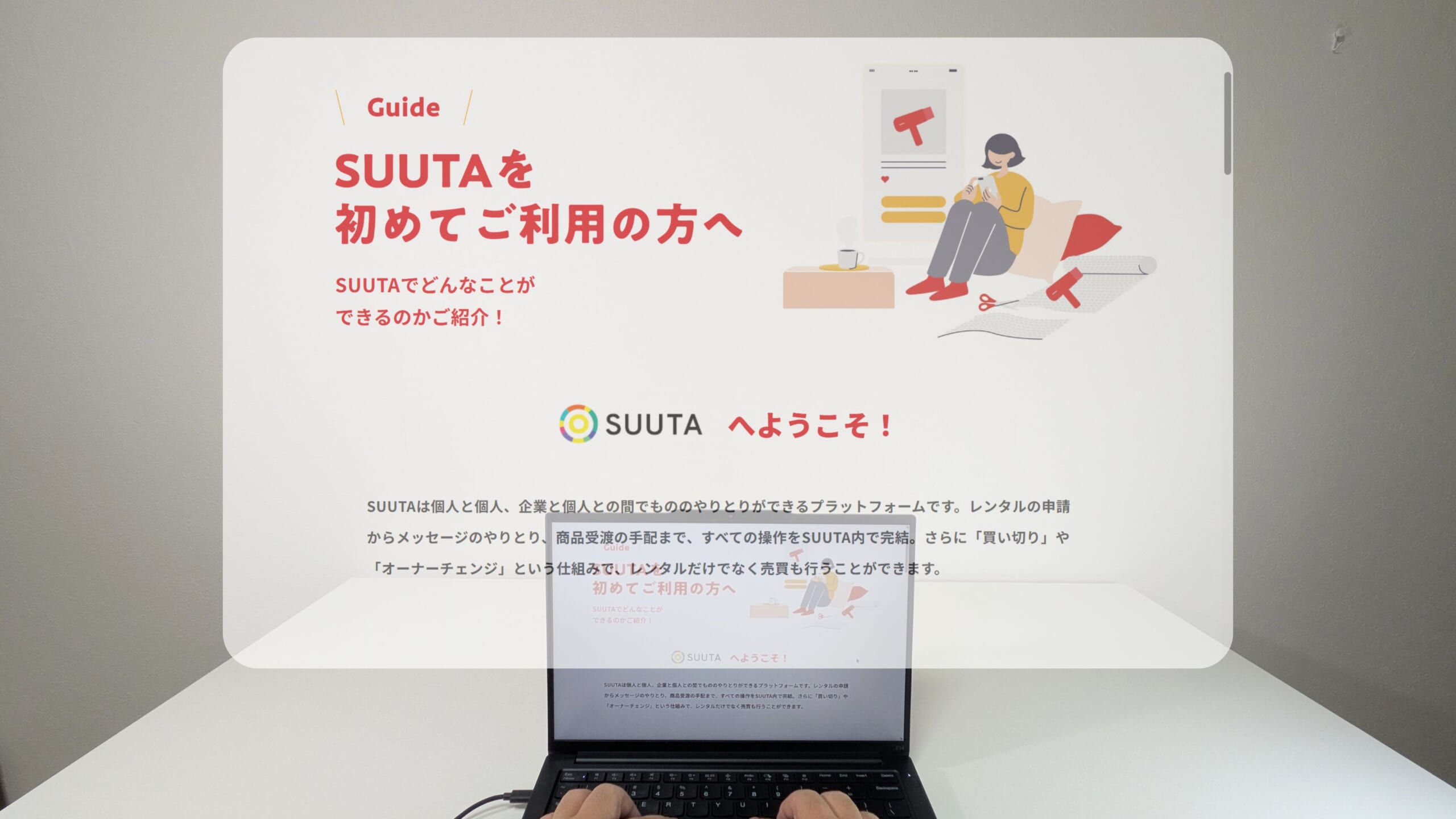
見え方のイメージ画像
残り2割程度の画面外の部分から前方や外を見渡せますが、視界が悪く見通しがきかないので、外で歩きながら使用するのは危険ですね。
画面の透明度は調整可能ですが、どれだけ透明にしても視界が悪くなることには変わりないため、やめておいた方が良いかと思います。
とは言え、室内を軽く移動したり危険のない場所で使用する分には問題ないでしょう。

一通り使用した感想としては、XREAL Air 2はとくに動画視聴用デバイスとして活躍しそうだなと思いました。
本製品は画質が綺麗なこともあり、スマホの小さい画面で動画を見るよりも何倍も見やすく迫力があります。
ほかにも、ベッドで横になっている時用のデバイスとしても重宝しそうです。
片手でスマホを支えながら視聴していると腕が疲れてきますが、XREAL Air 2があればスマホを支える必要なく視聴ができてとても楽でした。

ちなみに、XREAL Air 2のグラス上に映る映像を見ながらスマホやタブレットのタッチパネルを操作するのは難しかったので、操作の必要が無い動画・配信コンテンツを楽しむ用途が良さそうです。
なお、パソコンならタッチパネルではなくキーボード・マウスでの操作になるので、XREAL Air 2の画面を見ながらの操作も問題なく行えます。

XREAL Air 2は使用するデバイスによって使い勝手が大きく異なります。
筆者が試したデバイスでは以下のようになりました。
このように、使用するデバイスによって機能や使い勝手が大きく異なります。
個人的には、スマホやMac製品での利用が快適なのでおすすめです。
XREAL Air 2を実際に使っていて感じたデメリットは以下の4点です。
ARグラスは画面の見え方や音の聞こえ方など、他の機器とは違う部分も大きいため、期待していた使い方ができない可能性もあります。
買ってから「使いたいと思っていた用途で使えなかった」「思ったよりも使いづらかった」と後悔しないように、レンタルで事前に確かめてみるのも1つの方法です。
記事で紹介している内容を参考にしながら、購入前にレンタルして、実際にいろいろな使い方を試してみてください。
エックスリアル/XREAL Air 2
筆者の顔(目)と相性が悪いだけかもしれませんが、上下左右4つの画面角部分がうまく表示されず見づらく感じました。
画面の中央や上下左右の端部分は綺麗に映るのですが、角部分だけモヤが掛かったように表示され、やや見づらいです。
見づらい部分がほんの一部分ではあるので普段使いではあまり気にならないのですが、動画視聴に使っているとどうしても気になることがありました。
ただ、他の方のレビューされてる動画や口コミを見ていると「画面の角が見えづらい」といった声はあまり目にしないため、筆者と本製品の相性が悪いだけかもしれません。

XREAL Air 2は耳掛け部分から接続デバイスの音を出せるのですが、この音がそこそこのボリュームで音漏れします。
音漏れしやすいと言われる「オープンイヤー型イヤホン」や「骨伝導イヤホン」よりも音漏れする印象です。
耳元にスピーカーを配置しているようなものなので、音漏れはどうしようもないかなと思います。
そのため、電車内や公共の場で利用する際には、音漏れに気をつける必要があります。
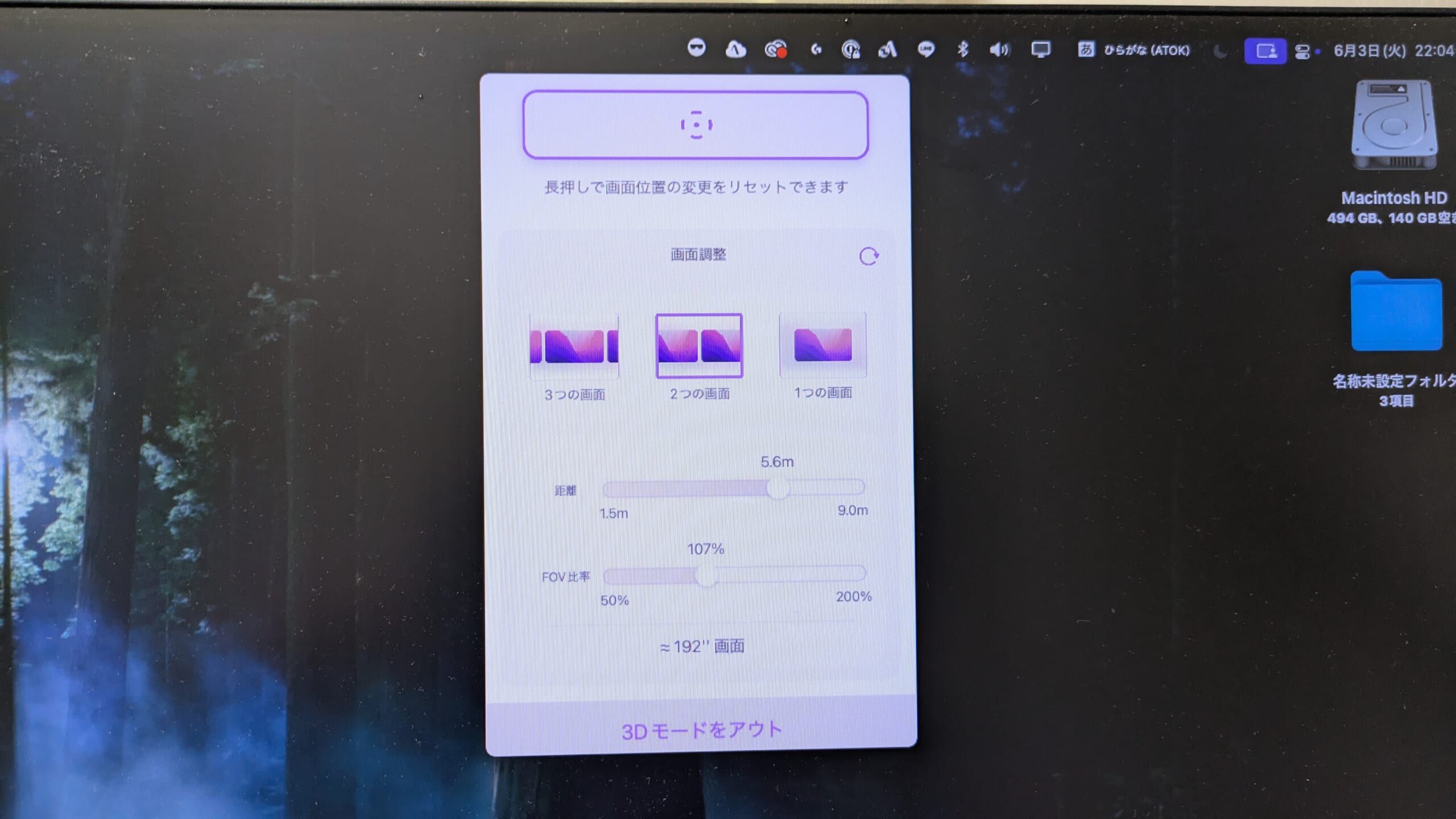
XREAL Air 2は接続するデバイスによって利用できる機能が違ったり、見え方の調整ができなかったりします。
Mac miniのように専用アプリが公開されている機種の場合、画面追従・画面固定・マルチディスプレイと全てのモードが利用でき、また画面との距離や見え方を調整する機能も充実していました。
一方、Windowsのような専用アプリが開発中・未公開の機種の場合、利用できるモードは画面追従モードのみで、見え方の調整も行えません。
そのため、接続する機種によっては思い描いていた用途で利用ができなかったりする恐れがあります。
筆者は視力が0.1以下とかなり悪いのですが、XREAL Air 2を装着して目の前に画面を表示させても、細かい文字などがよく見えません。
どうにかならないかと試しに眼鏡の上からXREAL Air 2を装着したのですが、やはり装着感がかなり悪く使い続けるには無理があります。
そのため、今回はコンタクトを装着して使用感を確かめていました。
このように、視力が悪いとXREAL Air 2の使用が難しい点は注意しましょう。
なお別途費用は掛かりますが、「JUN GINZA」という店舗でXREAL Air 2用の度付きレンズを作ってもらうことが可能です。
XREAL Air 2を実際に使っていて感じたメリットは以下の4点です。
XREAL Air 2の最も大きいメリットは、接続したデバイスを大画面で見られる点です。
今まで「画面が小さいなぁ」と感じながら動画視聴をしていたスマホが、XREAL Air 2を使えば高画質・大画面で見られるようになります。
本製品の使用後に元の小さなスマホの画面に戻ると、「もう小さな画面だと物足りない」と思うほどに、XREAL Air 2の大画面視聴の体験は素晴らしいです。
普段から動画視聴をよくする人であれば、このメリットだけでも買う価値は十分にあるでしょう。

Macを利用している方であれば、マルチディスプレイモードでの作業が捗ります。
ディスプレイを複数台用意するとなると、費用はもちろんですがその分設置スペースが必要となるため、なかなか導入が難しいこともあるでしょう。
しかし、XREAL Air 2があればUSBでMacと接続するだけでマルチディスプレイでの作業が行えるようになります。
とくにMacbookの方であれば、外出先でもマルチディスプレイ環境で作業ができてしまいます。
さらに嬉しいポイントが、XREAL Air 2で表示されている仮想モニターの画面は自分にしか見えなく、他の人から覗かれることがない点です。
外出先でノートパソコンを広げつつ画面を見られたくない方も、本製品の仮想モニター上で作業をすれば、覗き見を防止できます。

XREAL Air 2には耳掛け部分にスピーカーが搭載されていますが、このスピーカーを利用せずに自分で用意したイヤホンを使用できます。
XREAL Air 2の音質は特別に悪いことはありませんが、やや低音が弱めなので、自分好みのイヤホンが使えるのは嬉しい利点です。
しかも、イヤホンを使用することで本製品のデメリットである「音漏れ」を防止できます。
イヤホンを使えば電車内や公共の場でも利用しやすくなり、さらにXREAL Air 2の用途が広がるのでおすすめです。
XREALのARグラスに接続して使うリモコン型のデバイス「XREAL Beam」があれば、XREAL Air 2がより快適に利用できるようになります。
XREAL Beamの機能はいくつかありますが、その中でもブレ補正モードとサイドスクリーンモードはとくに便利です。
ブレ補正モードはその名の通り、画面追従モードなどを利用している際、画面のブレが自然になり、画面酔いがしにくくなるモード。
サイドスクリーンモードとは、接続デバイスの画面を即座に端に寄せることのできるモードです。
この機能があれば、画面を横に寄せながら移動や作業を行うことができます。
ほかにも、XREAL Beamがあれば、接続できなかった機器で使用できるようになったり、画面調整機能にも対応したりと、XREAL Air 2ユーザーの求めていた機能が追加されるので、合わせて使うのがおすすめです。

XREAL Air2は、すでに使用用途を決めている方におすすめです。
筆者は「スマートグラスかっこいい!欲しい!」というふんわりした気持ちでレンタルしたのですが、実際に手元に届き使ってみると「一体何用として使えばいいんだろう?」と、戸惑うことがありました。
最終的には、「スマホの動画視聴用デバイスとして」「Mac製品のマルチディスプレイ用品として」と、自分にとって便利に感じる用途を見つけられましたし、イヤホンを使えば外でも利用できることがわかり、とても満足しています。
しかし人によってはうまく活かしきれず、「XREAL Air 2は不要だ」と結論づけてしまう方もいそうな商品だと思いました。
このように、XREAL Air 2は誰にでもおすすめできる万能な商品では無く、人によって価値が大きく変わる商品です。
そのため、「自分はXREAL Air 2を使って〇〇がしたいんだ」と、用途や価値を見いだしている人にはおすすめです。

筆者のように「用途ははっきりしてないけど、興味はある!」という方は、いきなり購入するのではなくレンタルを検討してみてください。
すでに購入を決めている方でも、XREAL Air 2は顔の形や機種との相性も大きく出るので、いきなり購入する前にレンタルで一度試してみることを強く推奨します。
XREAL Air 2は決して安い買い物ではないので、自分に合わなかったときのリスクを抑えるためにも、レンタルで試してみてはいかがでしょうか。
エックスリアル/XREAL Air 2
SUUTAでは、気になる商品があれば数クリックだけで簡単にレンタルができてしまいます。
レンタル期間も数週間から数ヶ月と調整可能ですし、返却も集荷で手軽におこなえてとても便利です。
気になった方はぜひチェックしてみてくださいね。